数据签名验证
1. 描述
数字签名是以电子的形式存在于数据信息中,或者是作为附件,或者是逻辑上与之有联系的数据,可用于辨别使用人的身份,保证数据的安全性。
目前的数字签名是建立在公共密钥体制基础上,它是公用密钥加密技术的另一类应用。它的主要方式是:报文的发送方从报文文本中生成一个128位的散列值(或报文摘要)。
发送方用自己的私人密钥对这个散列值进行加密来形成发送方的数字签名。这个数字签名将作为报文的附件和报文一起发送给报文的接收方。
报文的接收方首先从接收到的原始报文中计算出128位的散列值(或报文摘要),再用发送方的公用密钥来对报文附加的数字签名进行解密。
如果两个散列值相同、那么接收方就能确认该数字签名是发送方的。通过数字签名能够实现对原始报文的鉴别。
2. 适用情况
前面3个章节的权限控制方式是针对那些比较简单的系统而言的,那么对那些很复杂的系统,使用前面3中权限配置方式就行不通了,这个时候就可以用数字签名的方式进行权限配置。
3. 使用方法
通过数字签名的方式来验证发送的报表请求,需要带有与FR约定的数字签名方式签名之后的信息,FR验证签名信息合法才允许访问报表,否则返回没有权限。
注:本方案使用 MD5+RSA数字签名方式。

3.1 jar包准备
在使用FR的数字签名时,必须下载fr-pfh-java-7.0.jar包,选择权限集成-JAVA资源>fr-pfh-java-7.0.jar,拷贝至报表工程WebReport\WEB-INF\lib及用户系统(假设用户系统工程名为PFDemo,端口号为8080)PFDemo\WEB-INF\lib下。(注:报表工程与用户系统下都要有);
将报表工程WebReport\WEB-INF\lib下的fr-third-8.0.jar包拷贝至用户系统PFDemo\WEB-INF\lib下。
3.2 提供公钥
用户系统中添加一个web接口给报表工程提供公钥
这个接口是一个地址,比如在用户系统中注册一个servlet,访问这个servlet来获得公钥,http://localhost:8080/PFDemo/DemoServer?cmd=getkey
DemoServer这个servlet所对应的类为demo.DemoServlet,代码如下:
package demo;
import java.io.IOException;
import java.io.PrintWriter;
import java.math.BigInteger;
import javax.servlet.ServletException;
import javax.servlet.http.HttpServlet;
import javax.servlet.http.HttpServletRequest;
import javax.servlet.http.HttpServletResponse;
import com.fr.pf.java.FRPrivilegeFilterHelper;
public class DemoServlet extends HttpServlet {
public void doGet(HttpServletRequest req, HttpServletResponse res) throws IOException, ServletException {
doPost(req, res);
}
/**
* 这里只是示例,就简单处理,不做分层了
*/
public void doPost(HttpServletRequest req, HttpServletResponse res) throws IOException, ServletException {
String cmd = req.getParameter("cmd");
if ("getkey".equals(cmd)) {
dealWithKey(req, res);
}
}
private void dealWithKey(HttpServletRequest req, HttpServletResponse res) throws IOException {
PrintWriter writer = new PrintWriter(res.getOutputStream());
try {
// 获得公钥的两个参数,传回
BigInteger modulus = FRPrivilegeFilterHelper.getPublicKeyModulus();
BigInteger exponent = FRPrivilegeFilterHelper.getPublicKeyExponent();
writer.write(modulus.toString() + "&" + exponent.toString());
} catch (Exception e) {
e.printStackTrace();
writer.write("error");
}
writer.flush();
writer.close();
}
}
编译后的类保存在PFDemo\WEB-INF\classes\demo\DemoServlet.class。
3.3 报表工程中获取用户系统的公钥
登陆管理平台http://localhost:8075/WebReport/ReportServer?op=fs,选择管理系统>权限配置>设置,模板权限控制方式选择。
数字签名密钥地址为http://localhost:8080/PFDemo/DemoServer?cmd=getkey,点击确定:
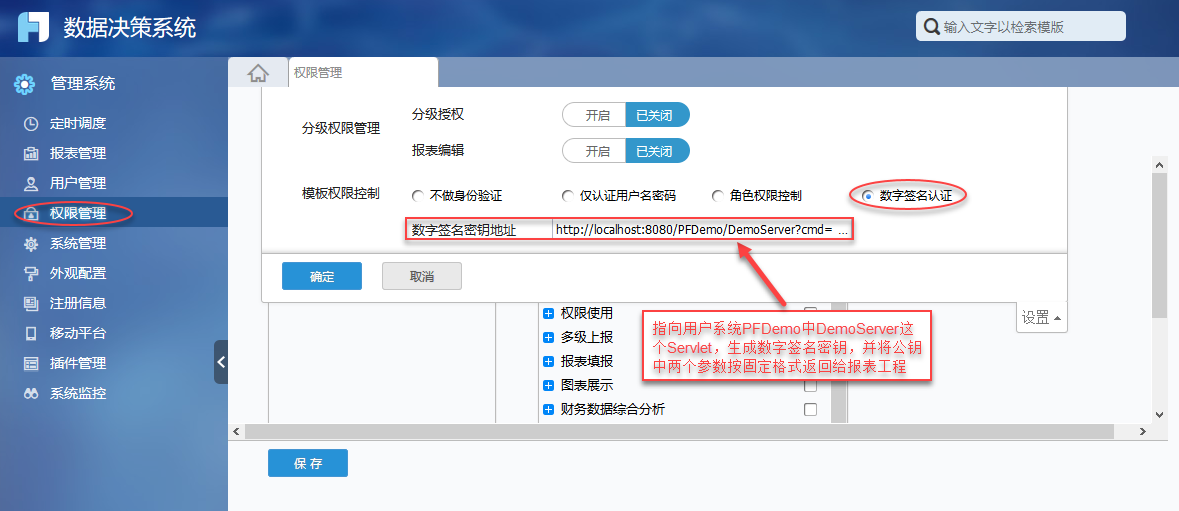
3.4 用户系统发送报表请求加入数字签名信息
利用fr-pfh-java-7.0.jar提供的接口,对需要访问的报表路径、报表浏览形式(op)、当前用户名与当前系统时间进行数字签名,得到签名信息,并将签名信息加入请求中转发给报表工程,代码如下:
<%@page contentType="text/html;charset=gbk" import="com.fr.pf.java.*" pageEncoding="gbk"%>
<%
String reportPath = request.getParameter("report"); // 获得需要访问的报表路径,即我方reportlet参数
String username = (String)request.getSession().getAttribute("username"); // 获取当前用户名
String op = "page"; // 默认分页预览时,null即可
long curtime = System.currentTimeMillis(); // 获取当前时间
String signInfo = FRPrivilegeFilterHelper.sign(reportPath, op, username, curtime); // 将上述获得的四个要素传入,获得相关的数字签名信息
String path = "http://localhost:8075/WebReport/ReportServer?reportlet=" + reportPath + "&op=" + op
+ "&" + FRPrivilegeFilterHelper.FR_DIGITALSIGNATURE_CURRENT_TIME + "=" + curtime
+ "&" + FRPrivilegeFilterHelper.FR_DIGITALSIGNATURE_INFO + "=" + signInfo; // 模拟拼接url,其实就是原有正常请求之后添加上签名的当前时间,和签名信息
%>
<html>
<head>
<title>Privilege Demo</title>
</head>
<body bgcolor="#FFFFFF" style="padding: 0pt; border: 0pt none; margin: 0pt; overflow: hidden;">
<iframe id="frame" src="<%=path%>" name="frame" width="100%" height="100%"/>
</body>
</html>
报表工程得到报表请求后进行验证,对reportlet参数值、op参数值、报表系统中当前用户名、发送来的系统时间进行数字签名验证是否正确。
且若用户系统发送来的签名时系统时间,与当前时间差超过90秒,将视为超时。如果都验证通过,则可以访问报表,否则提示没有权限查看。
若想修改超时时间,打开%FR_HOME%\WebReport\WEB-INF\resources下面的customconfig.xml文件,在xml文件最后</ReportServerParameter>前面插入一句<privilegeTimeout digitalPrivilegeTimeout='30000' />,这时就将超时时间修改为30秒,如下图:
注:如果没有该文件,则复制config.xml,并重命名为customconfig.xml。

3.5 重启服务器
重启用户系统服务器及报表服务器(注:必须先启动用户系统再启动报表系统),设置即可生效,效果如上。
附件列表
文档内容仅供参考,如果你需要获取更多帮助,付费/准付费客户请咨询帆软技术支持
关于技术问题,您还可以前往帆软社区,点击顶部搜索框旁边的提问按钮
若您还有其他非技术类问题,可以联系帆软传说哥(qq:1745114201)

